Como adquirir o aplicativo GDPR Compliance
-
Conformidade com o GDPR
Quando o seu teste gratuito do aplicativo GDPR Compliance terminar, será necessário assinar uma assinatura para continuar gerenciando os dados dos clientes e manter a conformidade com as regulamentações de proteção de dados. Siga estas etapas para comprar o aplicativo:
Etapa 1. Vá para Configurações > Assinatura
Abra o aplicativo GDPR Compliance no Zendesk Support, vá em Configurações e selecione Assinatura na barra lateral.
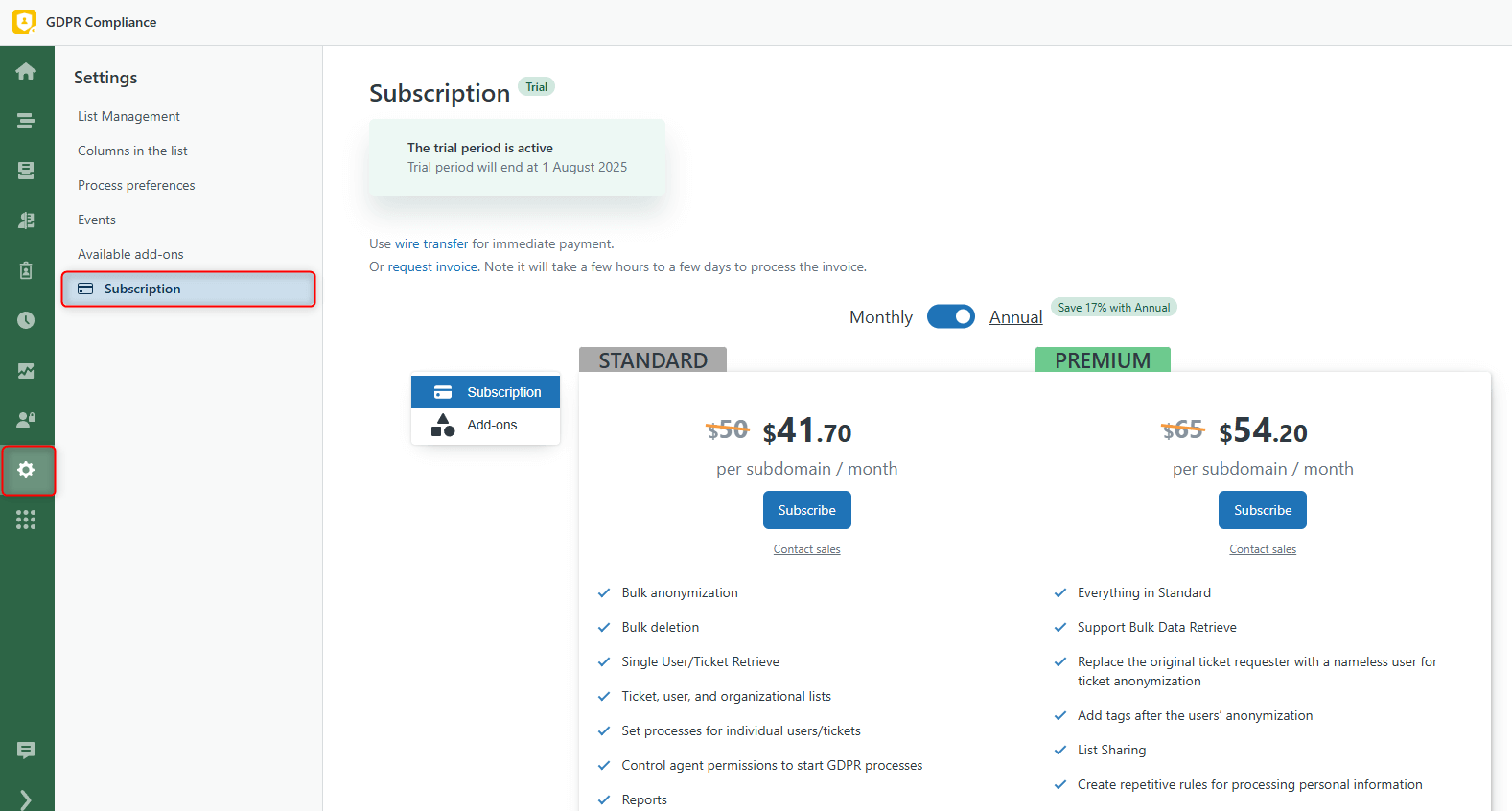
Etapa 2. Escolha o plano
Selecione o plano que melhor atende às suas necessidades e clique em Assinar. Você pode optar por pagar Mensalmente ou Anualmente, conforme sua preferência.
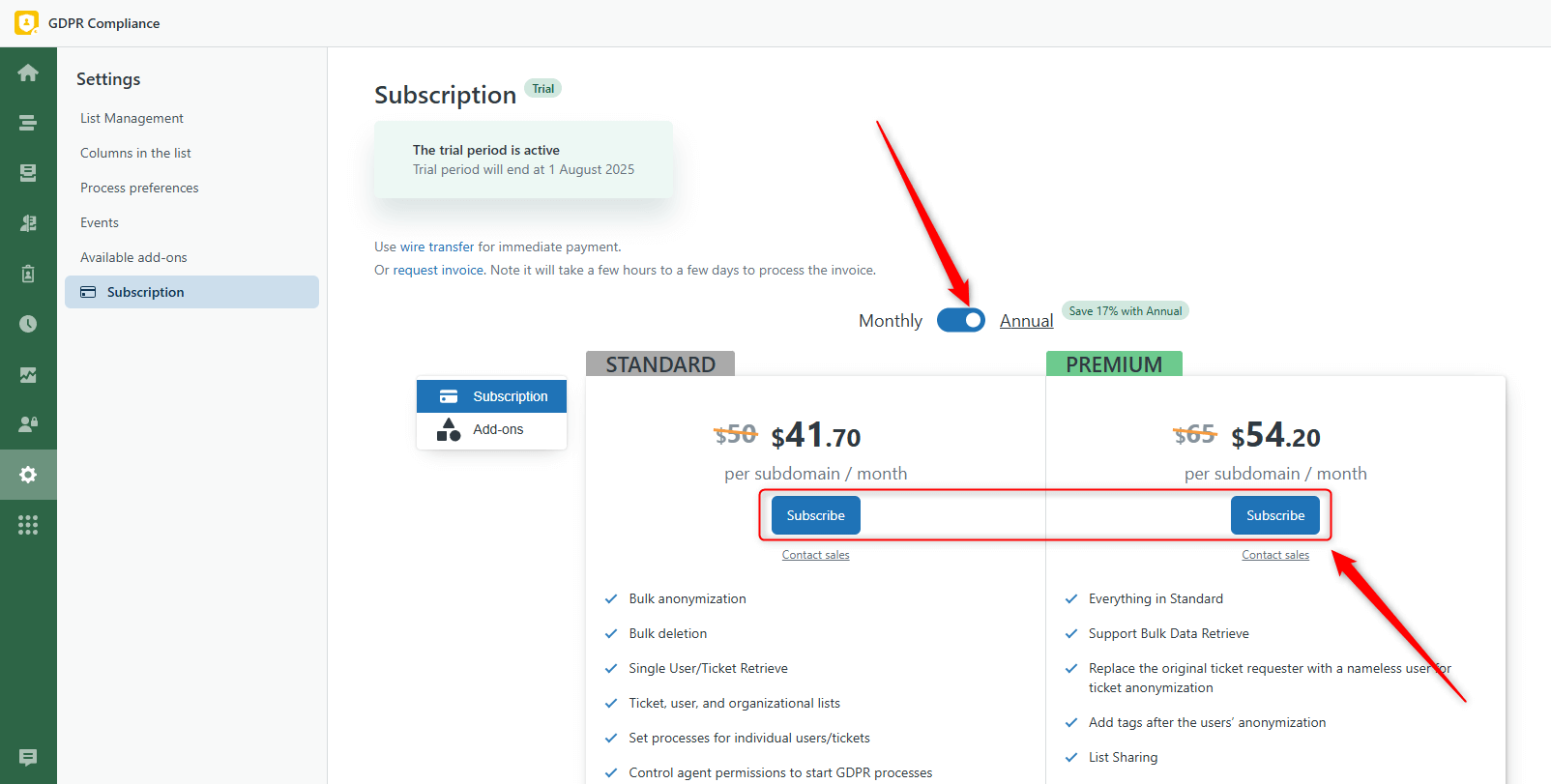
Etapa 3. Forneça os dados de contato
Uma nova janela será exibida. À esquerda, você verá o valor total do pagamento. À direita, insira o seu país e o código postal. Você também pode atualizar o seu endereço de e-mail, mas lembre-se de que uma confirmação será enviada para esse endereço.
Quando terminar, clique em Continuar.
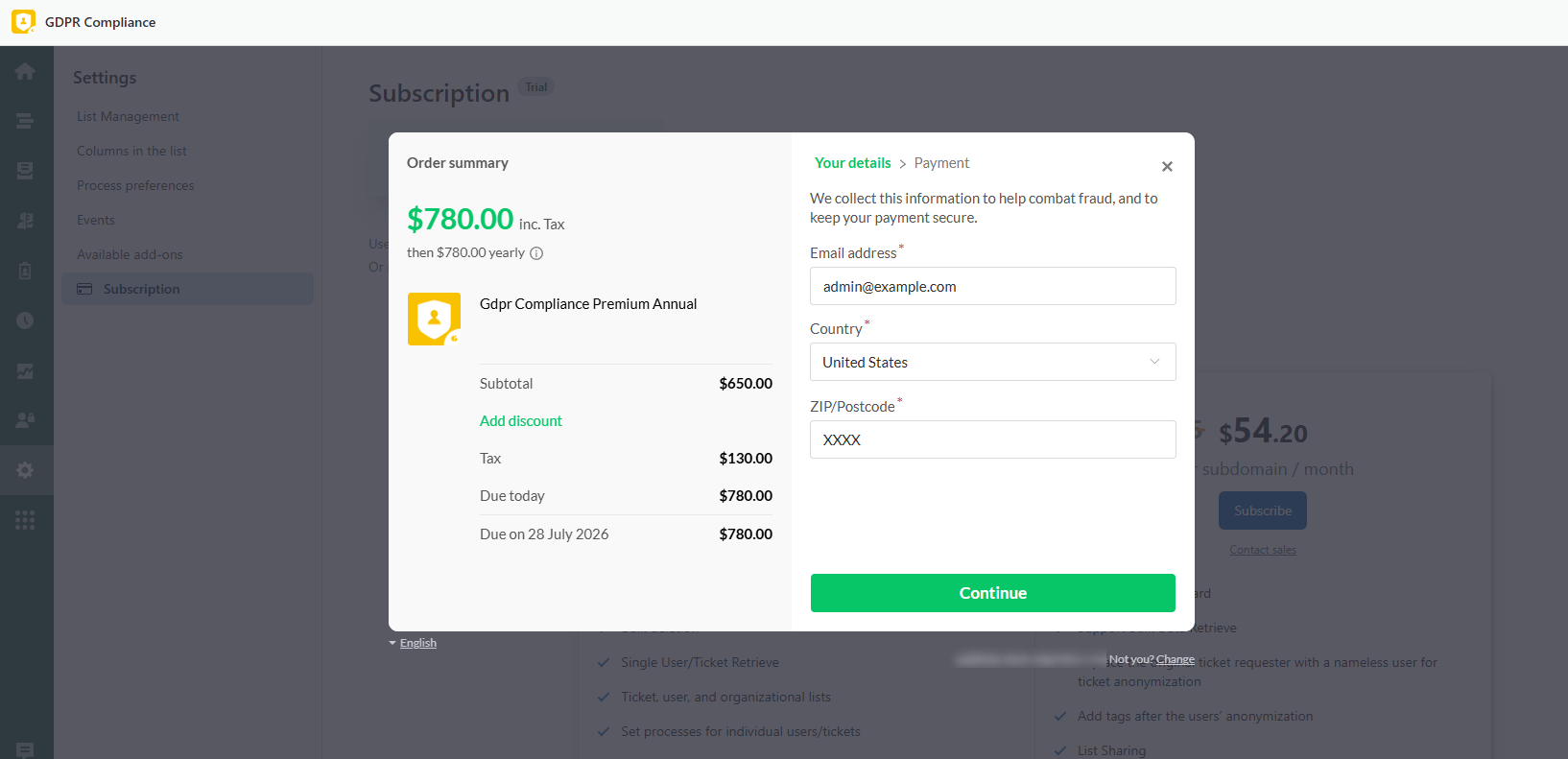
Etapa 4. Selecione o método de pagamento
Em seguida, selecione o método de pagamento desejado — Cartão de Crédito/Débito ou PayPal — e forneça as informações solicitadas. Esse método também será utilizado para pagamentos futuros.
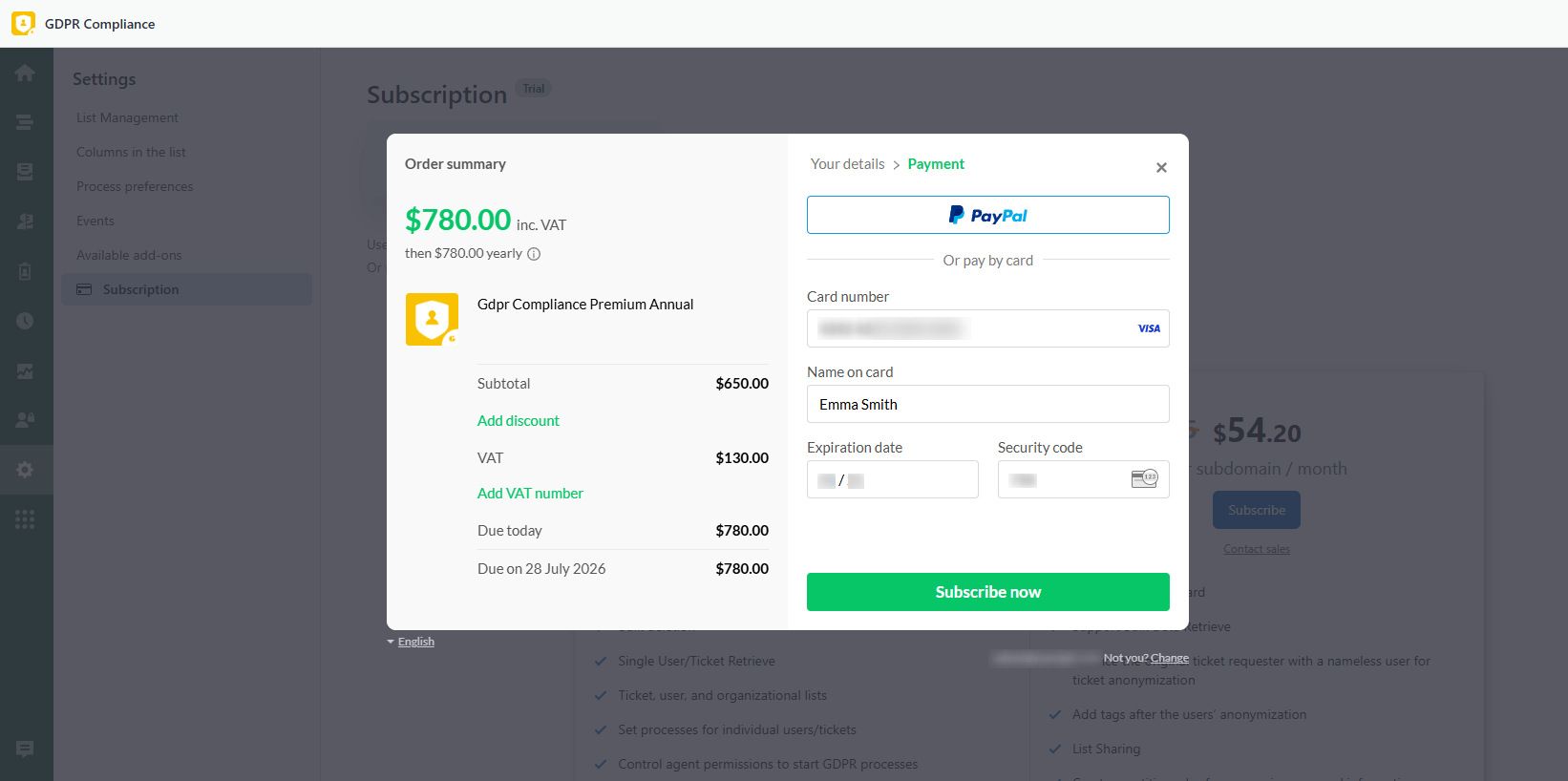
Etapa 5. Finalize a compra
Verifique atentamente todos os dados de pagamento e clique em Assinar agora para concluir o processo.
Pronto! Sua compra foi concluída e o aplicativo GDPR Compliance está pronto para ajudá-lo a manter o controle da gestão de dados. Se você tiver algum problema ou precisar de mais assistência, não hesite em entrar em contato com nossa equipe de suporte.



